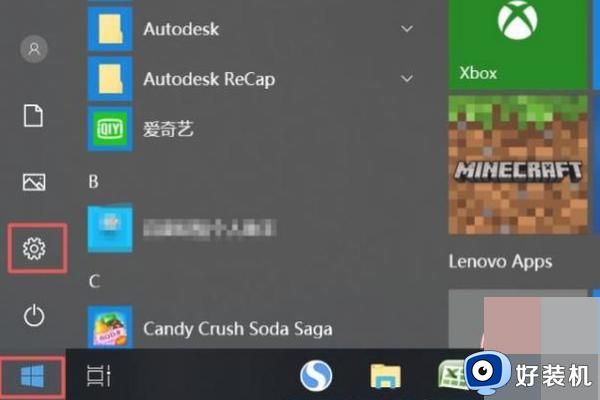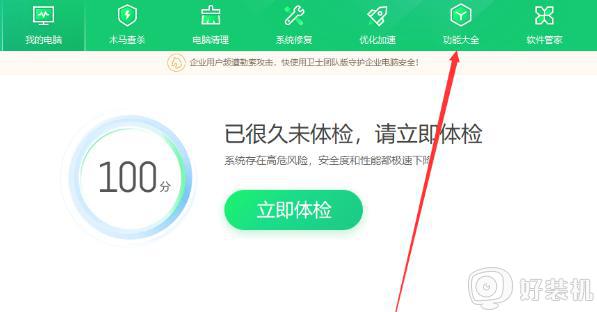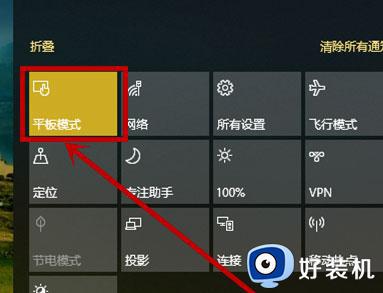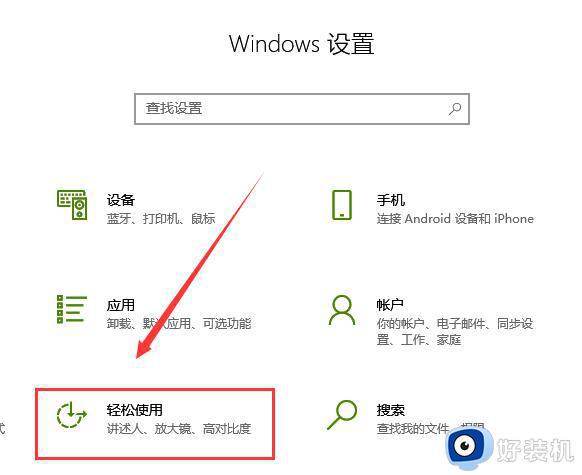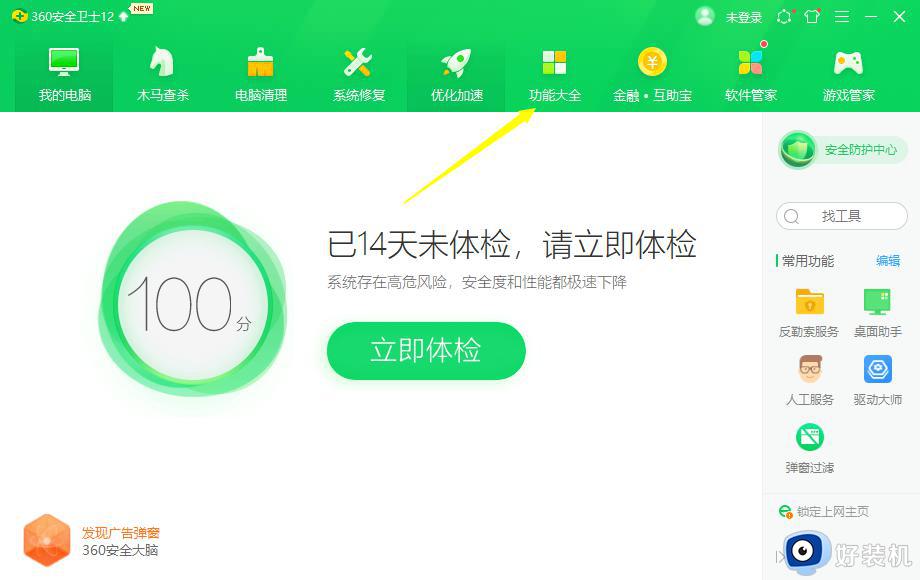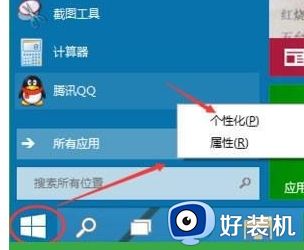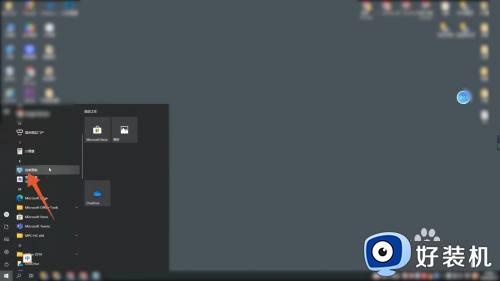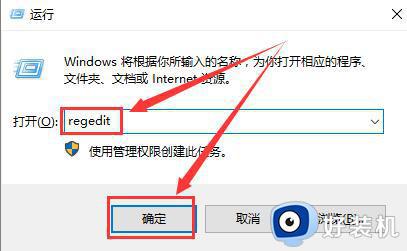win10变成win7界面的方法 win10怎么调成win7界面
时间:2023-10-30 10:46:49作者:huige
很多人刚升级到win10系统,发现界面跟之前有了很大的改变,所以许多人用不大习惯,就想要将其变成win7界面,但是有部分用户并不知道win10怎么调成win7界面吧,操作方法也不会很难,有一样需要的用户们,可以紧跟着小编的步调一起来学习一下win10变成win7界面的方法。
方法如下:
1、这是win10的默认开始菜单。
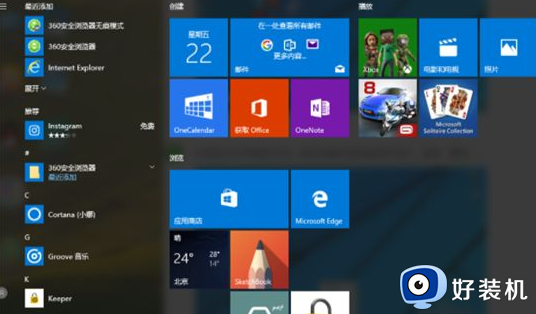
2、切换回win7风格的方法,右键点击底部的状态栏,选择“属性”。
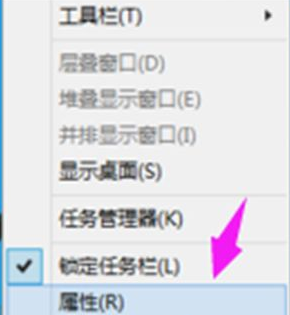
3、在弹出的窗口中选择“开始菜单”。
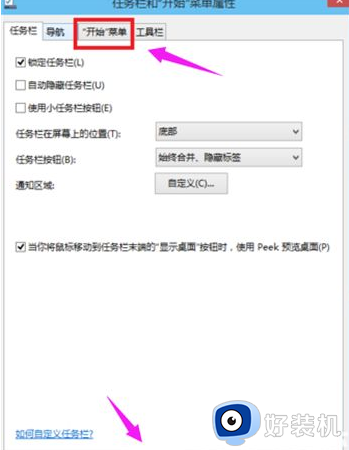
4、修改红框的部分。
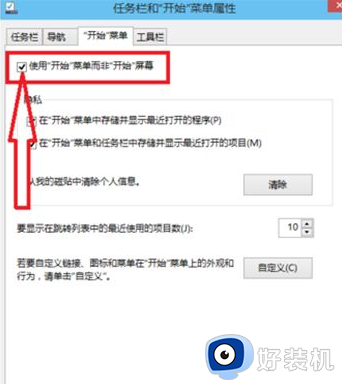
5、取消默认状态下前面的勾选,点击确定。
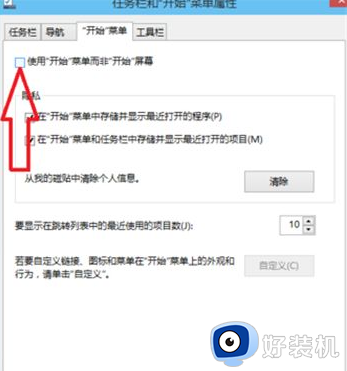
6、点击“注销并更改设置”。
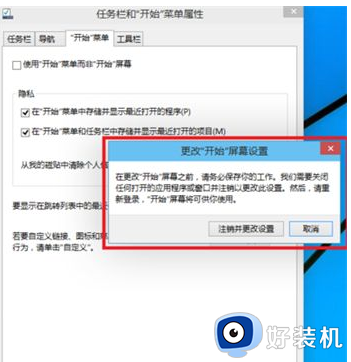
7、开始菜单的风格就回到那熟悉的win7。
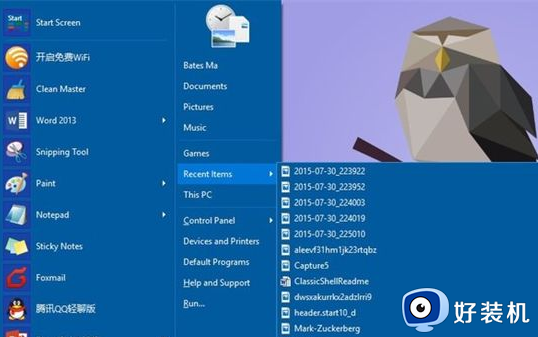
关于win10调成win7界面的详细方法就给大家讲述到这里了,有需要的小伙伴们可以参考上述方法步骤来进行操作,希望可以帮助到大家。